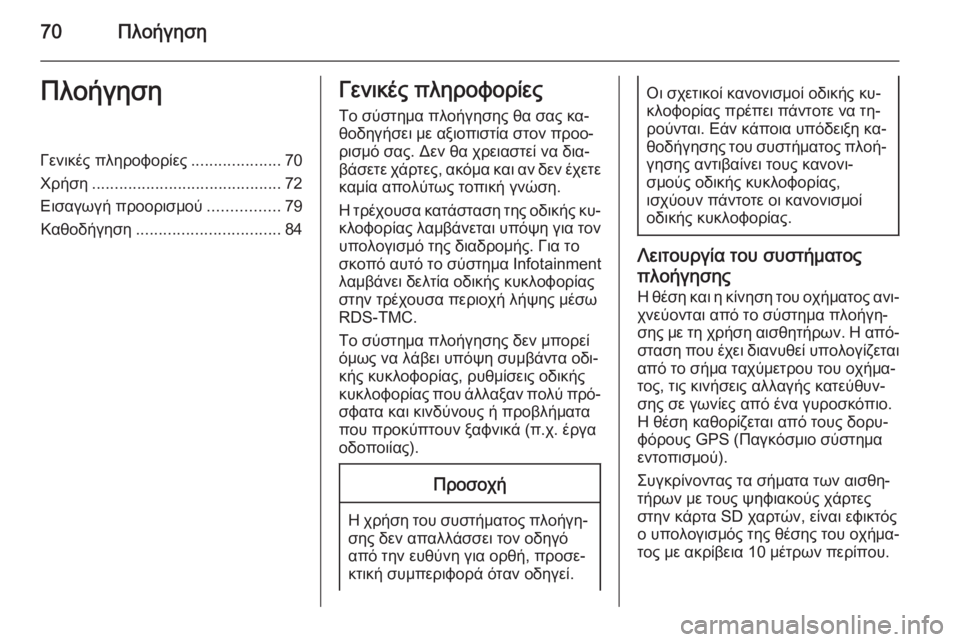Page 65 of 161

Εξωτερικές συσκευές65
Το σύστημα Ιnfotainment μπορεί να
αναπαράγει τα παρακάτω αρχεία ήχου και ταινιών που είναι αποθηκευ‐ μένα σε εξωτερικές συσκευές.
Αρχεία ήχου
Οι συμβατοί τύποι αρχείων ήχου εί‐
ναι .mp3, .wma, .aac, .m4a και .aif.
Κατά την αναπαραγωγή ενός αρχείου
με πληροφορίες ετικέτας ID3, το σύ‐ στημα Ιnfotainment μπορεί να εμφα‐
νίσει πληροφορίες, π.χ. για τον τίτλο
του μουσικού κομματιού και τον καλ‐
λιτέχνη.
Αρχεία ταινίας
Οι συμβατοί τύποι αρχείων ταινιών εί‐ ναι .avi, .mpg, .mp4, .xvid και .wmv.
Οι συνηθισμένοι συνδυασμοί ήχου βί‐
ντεο για φορητές συσκευές γενικά
υποστηρίζονται.
Αναπαραγωγή ήχου
Έναρξη αναπαραγωγής
Αν δεν είναι συνδεδεμένη, συνδέστε
τη συσκευή 3 62.Πατήστε επανειλημμένα το κουμπί
MEDIA για να ενεργοποιήσετε την
επιθυμητή πηγή πολυμέσων.
Παράδειγμα: Βασικό μενού USB.
Εναλλακτικά, επιλέξτε Η βιβλιοθήκη
μέσων μου για να εμφανιστεί μια βι‐
βλιοθήκη που περιέχει δεδομένα μου‐
σικής όλων των συνδεδεμένων συ‐
σκευών.
Πλήκτρα λειτουργιών Επισήμανση
Κατά τη διάρκεια της αναπαραγω‐
γής AUX, τα πλήκτρα λειτουργιών
δεν είναι διαθέσιμα.
Παύση αναπαραγωγής
Επιλέξτε το πλήκτρο οθόνης = για να
διακόψετε την αναπαραγωγή.
Επιλέξτε το πλήκτρο οθόνης l για να
συνεχίσετε την αναπαραγωγή.
Μετάβαση στο προηγούμενο ή το επόμενο κομμάτι
Επιλέξτε το κουμπί t ή v για να
ακούσετε το προηγούμενο ή το επό‐
μενο κομμάτι.
Εναλλακτικά, γυρίστε το κουμπί
MENU για να μεταβείτε στο προηγού‐
μενο ή στο επόμενο κομμάτι.
Γρήγορη μετακίνηση μπροστά ή πίσω
Πατήστε και κρατήστε πατημένο το
κουμπί t ή v για να μετακινηθείτε
γρήγορα προς τα πίσω ή προς τα εμπρός.
Λειτουργία περιήγησης Επισήμανση
Η λειτουργία περιήγησης δεν είναι διαθέσιμη για πηγές πολυμέσων
AUX και Bluetooth.
Page 66 of 161

66Εξωτερικές συσκευές
Για να εμφανίσετε την οθόνη περιήγη‐
σης, μπορείτε προαιρετικά:
■ Να πατήσετε οπουδήποτε στην οθόνη
■ Να επιλέξετε το πλήκτρο οθόνης ΑΝΑΖΉΤΗΣΗ στην αριστερή
πλευρά της οθόνης
■ Περιστρέψτε το πλήκτρο MENU.
Επιλέξτε ΛΙΣ.ΑΝΑΠΑΡ. ,
ΕΡΜΗΝΕΥΤΈΣ , ΆΛΜΠΟΥΜ ,
ΤΡΑΓΟΎΔΙΑ , ΕΙΔ. ΜΟΥΣΙΚ. ή
ΠΕΡΙΣΣΟΤΕΡΑ . ΠΕΡΙΣΣΟΤΕΡΑ πε‐
ριλαμβάνει τις πρόσθετες κατηγορίες: Podcasts , Ακουστικά βιβλία , Βίντεο
και Συνθέτες .
Περιηγηθείτε στις κατηγορίες μέχρι να
βρείτε το επιθυμητό κομμάτι. Επιλέξτε
το κομμάτι για να αρχίσει η αναπαρα‐ γωγή.
Μενού ήχου
Για να εμφανίσετε το αντίστοιχο μενού
ήχου, επιλέξτε το πλήκτρο οθόνης
ΜΕΝΟΥ στη γραμμή επιλογέα αλλη‐
λεπίδρασης.
Επισήμανση
Δεν είναι διαθέσιμα όλα τα στοιχεία
μενού σε όλα τα μενού ηχοσυστήμα‐
τος.Ρυθμίσεις ηχητικών τόνων
Μπορείτε να βρείτε μια λεπτομερή πε‐
ριγραφή 3 46.
Shuffle (Αναδιευθέτηση μουσικών
κομματιών)
Εάν είναι ενεργοποιημένο το Τυχαία
αναπαραγωγή , τα κομμάτια στην
ενεργή συσκευή αναπαράγονται με
τυχαία σειρά.
Επισήμανση
Κατά την αναπαραγωγή USB, SD ή
iPod, η λειτουργία shuffle εξαρτάται από την λειτουργία φίλτρου που έχει
επιλεγεί για την αναπαραγωγή τρα‐
γουδιών, π.χ. άλμπουμ, καλλιτέ‐
χνης, είδος.
Ρυθμίστε το Τυχαία αναπαραγωγή σε
On ή Off .
Auto Volume / Bose AudioPilot
(Αυτόματη ρύθμιση έντασης ήχου /
Ακουστικός πιλότος Bose)
Μπορείτε να βρείτε μια λεπτομερή πε‐ ριγραφή 3 47.
Διαχείριση συσκευών Bluetooth
(διατίθεται μόνο στο μενού μουσικής Bluetooth)
Page 67 of 161

Εξωτερικές συσκευές67
Επιλέξτε Διαχείριση συσκευών
Bluetooth για να εμφανιστεί η λίστα
συσκευής.
Μπορείτε να βρείτε μια λεπτομερή πε‐
ριγραφή 3 99.
Δελτία οδικής κυκλοφορίας (TP) Για να λαμβάνετε συνεχώς ειδήσεις
οδικής κυκλοφορίας, ορίστε Πρόγρ.
κυκλοφορίας (TP) - On .
Μπορείτε να βρείτε μια λεπτομερή πε‐
ριγραφή 3 55.
Αναπαραγωγή ταινιών
Έναρξη αναπαραγωγής ταινιών
Συνδέστε τη συσκευή 3 62.
Πατήστε επανειλημμένα το κουμπί
MEDIA για να ενεργοποιήσετε την
επιθυμητή πηγή πολυμέσων.
Επιλέξτε το πλήκτρο οθόνης
ΑΝΑΖΉΤΗΣΗ και στη συνέχεια την
καρτέλα ΠΕΡΙΣΣΟΤΕΡΑ . Επιλέξτε το
στοιχείο λίστας Βίντεο και στη συνέ‐
χεια το αρχείο ταινίας που επιθυμείτε. Η αναπαραγωγή βίντεο ξεκινά.
Πλήκτρα λειτουργιών
Παύση αναπαραγωγής
Επιλέξτε το πλήκτρο οθόνης = για να
διακόψετε την αναπαραγωγή.
Επιλέξτε το πλήκτρο οθόνης l για να
συνεχίσετε την αναπαραγωγή.
Μετάβαση στο προηγούμενο ή το
επόμενο αρχείο
Επιλέξτε το κουμπί t ή v για να
αναπαράγετε το προηγούμενο ή το
επόμενο αρχείο ταινίας.
Εναλλακτικά, γυρίστε το κουμπί
MENU για να μεταβείτε στο προηγού‐
μενο ή στο επόμενο αρχείο ταινίας.
Γρήγορη μετακίνηση μπροστά ή πίσω
Πατήστε και κρατήστε πατημένο το
κουμπί t ή v για να μετακινηθείτε
γρήγορα προς τα πίσω ή προς τα εμπρός.
Μενού βίντεο Για να εμφανίσετε το μενού βίντεο,
επιλέξτε το πλήκτρο οθόνης ΜΕΝΟΥ
στη γραμμή επιλογέα αλληλεπίδρα‐ σης.
Μπορείτε να βρείτε μια λεπτομερή πε‐
ριγραφή του μενού 3 65.
Χρήση εφαρμογών
Το σύστημα Infotainment υποστηρίζει
τη λειτουργία εφαρμογών με τα χειρι‐
στήρια στο σύστημα Infotainment.
Για να μπορέσετε να χειριστείτε μια
εφαρμογή με τα χειριστήρια και τα με‐
νού του συστήματος Ιnfotainment, η
αντίστοιχη εφαρμογή πρέπει να έχει
εγκατασταθεί μέσω smartphone.
Page 68 of 161

68Εξωτερικές συσκευές
Ενεργοποίηση της λειτουργίαςTethering στο smartphone
Ενεργοποιήστε τις λειτουργίες
Tethering και Bluetooth στο
smartphone (βλ. οδηγίες χρήστη του
smartphone).
Επισήμανση
Η λειτουργία Tethering πρέπει να ρυθμιστεί σωστά ανάλογα με τον
προσαρμογέα δικτύου.
Συνδέστε το smartphone στο σύ‐
στημα Infotainment μέσω Bluetooth
3 99.
Δημιουργία νέου λογαριασμού
Πατήστε το κουμπί ; και στη συνέ‐
χεια επιλέξτε το εικονίδιο Apps για να
εμφανιστεί μια οθόνη υποδοχής.
Για να εγκαταστήσετε ένα νέο λογα‐
ριασμό, επιλέξτε το αντίστοιχο πλή‐
κτρο οθόνης στο κάτω μέρος της οθό‐
νης. Καθοδηγείστε μέσω διαφόρων
οθονών εγκατάστασης.
Πρώτα, εμφανίζεται μια λίστα όλων
των τηλεφώνων που είναι συνδεδε‐
μένα στο σύστημα. Επιλέξτε το τηλέ‐φωνο με το οποίο θέλετε να δημιουρ‐
γήσετε μια σύνδεση Internet στο App
Store.
Στη συνέχεια εμφανίζεται ένα πλη‐
κτρολόγιο για την εισαγωγή μιας διεύ‐ θυνσης ηλεκτρονικού ταχυδρομείου.
Εισάγετε τη διεύθυνση ηλεκτρονικού
ταχυδρομείου σας.
Στο μενού που εμφανίζεται αργότερα, πρέπει να οριστεί ένας κωδικός PIN.
Επιλέξτε το πεδίο εισαγωγής Νέος
PIN. Εμφανίζεται ένα πληκτρολόγιο.
Επιλέξτε τα ψηφία που θέλετε. Για να
επιβεβαιώσετε τον κωδικό PIN, επι‐
λέξτε το πεδίο εισαγωγής Επιβε‐
βαίωση νέου PIN. Το πληκτρολόγιο
εμφανίζεται ξανά. Εισάγετε ξανά τον
κωδικό PIN. Επιβεβαιώστε την εισα‐
γωγή σας.
Εμφανίζεται ένα μενού για την επι‐
λογή της χώρας. Μετακινηθείτε με κύ‐
λιση στη λίστα και επιλέξτε τη χώρα
που θέλετε.
Τέλος, εμφανίζεται η πολιτική προ‐
στασίας προσωπικών δεδομένων
του App Store. Επιλέξτε το πλήκτρο
οθόνης Agree για να δημιουργήσετε
τον λογαριασμό.Εμφανίζεται το βασικό μενού εφαρμο‐ γών.
Εγκατάσταση νέων εφαρμογών Πατήστε το κουμπί ; και στη συνέ‐
χεια επιλέξτε το εικονίδιο Apps για να
εμφανιστεί το βασικό μενού εφαρμο‐
γών.
Επιλέξτε το πλήκτρο οθόνης Apps
στο κάτω μέρος της οθόνης για να εμ‐
φανίσετε το μενού εφαρμογών.
Όλες
Για να εμφανίσετε μια λίστα με όλες τις διαθέσιμες εφαρμογές, επιλέξτε το
πλήκτρο οθόνης All στο κάτω μέρος
της οθόνης.
Μετακινηθείτε με κύλιση στη λίστα και
επιλέξτε την εφαρμογή που θέλετε.
Εμφανίζεται ένα υπομενού με λεπτο‐
μερείς πληροφορίες σχετικά με την
αντίστοιχη εφαρμογή.
Για να εγκαταστήσετε την εφαρμογή
στο σύστημα Infotainment, επιλέξτε
το πλήκτρο οθόνης Install στο κάτω
μέρος της οθόνης. Η εφαρμογή εγκα‐
θίσταται.
Page 69 of 161

Εξωτερικές συσκευές69
Όταν η διαδικασία εγκατάστασης ολο‐
κληρωθεί, το πλήκτρο οθόνης Install
αλλάζει σε Launch.
Επισήμανση
Οι εφαρμογές που είναι εγκατεστη‐
μένες στο σύστημα Infotainment εμ‐ φανίζονται ως εικονίδια στις αρχικές
σελίδες.
o
Για να αναζητήσετε μια συγκεκριμένη
εφαρμογή, επιλέξτε το πλήκτρο οθό‐
νης o. Εμφανίζεται ένα πληκτρολό‐
γιο.
Εισάγετε το όνομα αναζήτησης. Εμ‐
φανίζεται μια λίστα όλων των εφαρ‐
μογών που βρέθηκαν για το αντί‐
στοιχο όνομα αναζήτησης.
Επιλέξτε την εφαρμογή που θέλετε.
Εμφανίζεται ένα υπομενού με λεπτο‐
μερείς πληροφορίες σχετικά με την
αντίστοιχη εφαρμογή.
Για να εγκαταστήσετε την εφαρμογή
στο σύστημα Infotainment, επιλέξτε
το πλήκτρο οθόνης Install στο κάτω
μέρος της οθόνης. Η εφαρμογή εγκα‐
θίσταται.Όταν η διαδικασία εγκατάστασης ολο‐
κληρωθεί, το πλήκτρο οθόνης Install
αλλάζει σε Launch.
Επισήμανση
Οι εφαρμογές που είναι εγκατεστη‐
μένες στο σύστημα Infotainment εμ‐
φανίζονται ως εικονίδια στις αρχικές
σελίδες.
Οι εφαρμογές μου
Πατήστε το κουμπί ; και στη συνέ‐
χεια επιλέξτε το εικονίδιο Apps για να
εμφανιστεί το βασικό μενού εφαρμο‐
γών.
Επιλέξτε το πλήκτρο οθόνης Apps
στο κάτω μέρος της οθόνης για να εμ‐
φανίσετε το μενού εφαρμογών.
Για να εμφανίσετε μια λίστα όλων των εφαρμογών που έχουν εγκατασταθεί
στο σύστημα Infotainment, επιλέξτε
το πλήκτρο οθόνης My Apps στο κάτω
μέρος της οθόνης.
Επιλέξτε τις επιλογές που θέλετε π.χ.
για την έναρξη ή τη διαγραφή μιας
εφαρμογής.Ρυθμίσεις
Το μενού ρυθμίσεων παρέχει επιλο‐
γές για τη διαχείριση των λογαρια‐
σμών.
Πατήστε το κουμπί ; και στη συνέ‐
χεια επιλέξτε το εικονίδιο Apps για να
εμφανιστεί το βασικό μενού εφαρμο‐
γών.
Επιλέξτε το πλήκτρο οθόνης
Settings στο κάτω μέρος της οθόνης
για να εμφανίσετε το αντίστοιχο υπο‐
μενού.
Επιλέξτε την προεπιλογή που επιθυ‐
μείτε.
Page 70 of 161
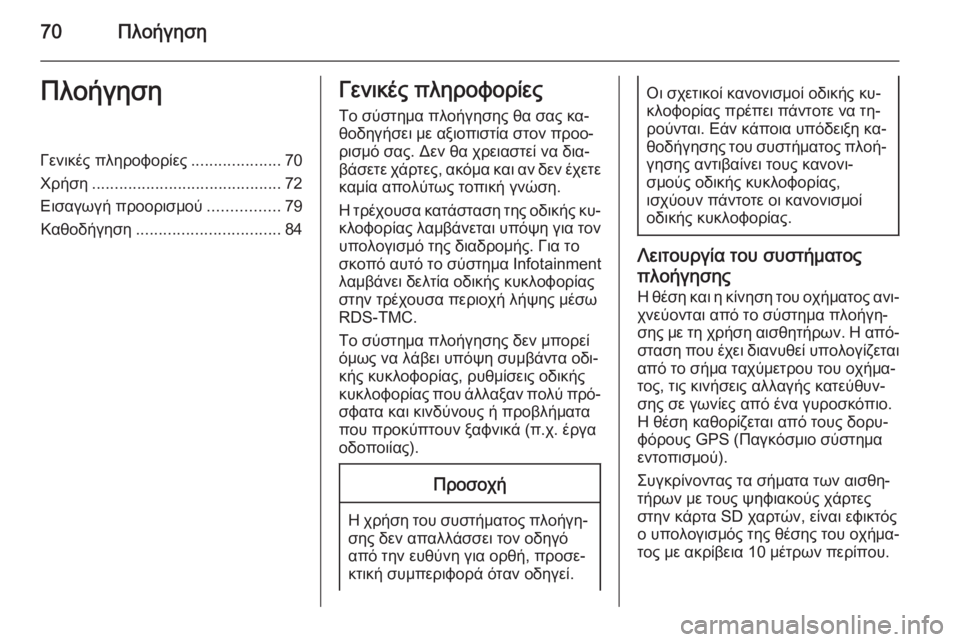
70ΠλοήγησηΠλοήγησηΓενικές πληροφορίες....................70
Χρήση .......................................... 72
Εισαγωγή προορισμού ................79
Καθοδήγηση ................................ 84Γενικές πληροφορίες
Το σύστημα πλοήγησης θα σας κα‐
θοδηγήσει με αξιοπιστία στον προο‐
ρισμό σας. Δεν θα χρειαστεί να δια‐
βάσετε χάρτες, ακόμα και αν δεν έχετε καμία απολύτως τοπική γνώση.
Η τρέχουσα κατάσταση της οδικής κυ‐ κλοφορίας λαμβάνεται υπόψη για τον υπολογισμό της διαδρομής. Για το
σκοπό αυτό το σύστημα Infotainment
λαμβάνει δελτία οδικής κυκλοφορίας
στην τρέχουσα περιοχή λήψης μέσω RDS-TMC.
Το σύστημα πλοήγησης δεν μπορεί
όμως να λάβει υπόψη συμβάντα οδι‐
κής κυκλοφορίας, ρυθμίσεις οδικής
κυκλοφορίας που άλλαξαν πολύ πρό‐
σφατα και κινδύνους ή προβλήματα
που προκύπτουν ξαφνικά (π.χ. έργα
οδοποιίας).Προσοχή
Η χρήση του συστήματος πλοήγη‐
σης δεν απαλλάσσει τον οδηγό
από την ευθύνη για ορθή, προσε‐
κτική συμπεριφορά όταν οδηγεί.
Οι σχετικοί κανονισμοί οδικής κυ‐
κλοφορίας πρέπει πάντοτε να τη‐
ρούνται. Εάν κάποια υπόδειξη κα‐
θοδήγησης του συστήματος πλοή‐ γησης αντιβαίνει τους κανονι‐
σμούς οδικής κυκλοφορίας,
ισχύουν πάντοτε οι κανονισμοί
οδικής κυκλοφορίας.
Λειτουργία του συστήματος
πλοήγησης Η θέση και η κίνηση του οχήματος ανι‐ χνεύονται από το σύστημα πλοήγη‐
σης με τη χρήση αισθητήρων. Η από‐
σταση που έχει διανυθεί υπολογίζεται από το σήμα ταχύμετρου του οχήμα‐τος, τις κινήσεις αλλαγής κατεύθυν‐
σης σε γωνίες από ένα γυροσκόπιο.
Η θέση καθορίζεται από τους δορυ‐
φόρους GPS (Παγκόσμιο σύστημα εντοπισμού).
Συγκρίνοντας τα σήματα των αισθη‐
τήρων με τους ψηφιακούς χάρτες
στην κάρτα SD χαρτών, είναι εφικτός
ο υπολογισμός της θέσης του οχήμα‐
τος με ακρίβεια 10 μέτρων περίπου.
Page 71 of 161

Πλοήγηση71
Το σύστημα λειτουργεί επίσης με
κακή λήψη GPS. Ωστόσο, η ακρίβεια
του προσδιορισμού της θέσης θα εί‐
ναι μειωμένη.
Μετά από την καταχώριση της διεύ‐
θυνσης προορισμού ή του σημείου
ενδιαφέροντος (το πιο κοντινό πρατή‐
ριο καυσίμων, ξενοδοχείο, κλπ.), θα
υπολογιστεί η διαδρομή από την τρέ‐
χουσα θέση προς τον επιλεγμένο
προορισμό.
Η καθοδήγηση διαδρομής παρέχεται
με ηχητικό μήνυμα και ένα βέλος, κα‐
θώς και με τη βοήθεια μιας πολύχρω‐ μης οθόνης χάρτη.
Σημαντικές πληροφορίες Σειρά εισαγωγής για διευθύνσεις
προορισμών
Η σειρά με την οποία πρέπει να εισ‐
αχθούν τα μέρη μιας διεύθυνσης
εξαρτάται από τη χώρα στην οποία
βρίσκεται ο προορισμός.
■ Αλβανία, Ανδόρα: <οδός> <αριθμός οικίας> <πόλη><χώρα>■ Αυστρία, Λευκορωσία, Βέλγιο, Βο‐ σνία-Ερζεγοβίνη, Βουλγαρία,
Κροατία, Τσεχική Δημοκρατία, Δα‐
νία, Εσθονία, Φινλανδία, Ελλάδα,
Ουγγαρία, Ιταλία, Λιθουανία, Λι‐
χτενστάιν, Λουξεμβούργο, ΠΓΔΜ,
Μολδαβία, Μονακό, Ολλανδία,
Νορβηγία, Πολωνία, Πορτογαλία,
Ρουμανία, Ρωσία, Σαν Μαρίνο,
Σερβία, Σλοβακία, Σλοβενία, Ισπα‐
νία, Σουηδία, Ελβετία, Τουρκία,
Πόλη του Βατικανού:
<οδός> <αριθμός οικίας> <ταχυ‐
δρομικός κώδικας> <πόλη>
<χώρα>
■ Γαλλία: <αριθμός οικίας> <οδός> <ταχυ‐
δρομικός κώδικας> <πόλη>
<χώρα>
■ Γερμανία: <οδός> <αριθμός οικίας> <ταχυ‐
δρομικός κώδικας> <πόλη>
<χώρα>
ή
<πόλη> <οδός> <αριθμός οικίας>
<χώρα>■ Γιβραλτάρ, Ιρλανδία:
<αριθμός οικίας> <οδός> <πόλη>
<χώρα>
■ Μεγάλη Βρετανία: <αριθμός οικίας> <οδός> <πόλη>
<χώρα>
ή
<ταχυδρομικός κώδικας> <χώρα>
■ Λετονία, Ουκρανία: <οδός> <αριθμός οικίας> <πόλη><ταχυδρομικός κώδικας> <χώρα>
■ Μαυροβούνιο: <οδός> <αριθμός οικίας> <ταχυ‐
δρομικός κώδικας> <περιοχή>
<χώρα>
Σύστημα πληροφοριών οδικής
κυκλοφορίας TMC και δυναμική
καθοδήγηση διαδρομής
Το σύστημα πληροφοριών οδικής κυ‐
κλοφορίας TMC λαμβάνει όλες τις τρέ‐
χουσες πληροφορίες οδικής κυκλο‐
φορίας από τους ραδιοφωνικούς
σταθμούς TMC. Αυτές οι πληροφο‐
ρίες περιλαμβάνονται στον υπολογι‐
σμό της συνολικής διαδρομής. Κατά
τη διαδικασία αυτή, η διαδρομή
Page 72 of 161

72Πλοήγηση
σχεδιάζεται ώστε να αποφεύγονται τα
προβλήματα οδικής κυκλοφορίας που σχετίζονται με τα προεπιλεγμένα κρι‐
τήρια.
Αν υπάρχει πρόβλημα οδικής κυκλο‐
φορίας κατά τη δυναμική καθοδήγηση
διαδρομής, ανάλογα με τις προεπιλο‐
γές, εμφανίζεται ένα μήνυμα για το αν
πρέπει να αλλάξει η διαδρομή.
Οι πληροφορίες οδικής κυκλοφορίας
TMC εμφανίζονται στην οθόνη χάρτη
ως σύμβολα ή ως λεπτομερές κείμενο στο μενού μηνυμάτων TMC.
Για να μπορεί να χρησιμοποιήσει τις
πληροφορίες οδικής κυκλοφορίας
TMC, το σύστημα πρέπει να λάβει
σταθμούς TMC στη σχετική περιοχή.
Οι σταθμοί οδικής κυκλοφορίας TMC
μπορούν να επιλεγούν στο μενού
πλοήγησης 3 72.
Δεδομένα χάρτη
Όλα τα απαιτούμενα δεδομένα χάρτη
είναι αποθηκευμένα στο σύστημα
Infotainment. Για να ενημερώσετε το
λογισμικό του χάρτη μέσω κάρτας SD,
επικοινωνήστε με τον συνεργάτη σέρ‐ βις Opel.Χρήση
Πληροφορίες για την οθόνη
χάρτη Για να εμφανίσετε τον χάρτη πλοήγη‐
σης, πατήστε το κουμπί ; και στη συ‐
νέχεια επιλέξτε το εικονίδιο
ΠΛΟΗΓΗΣΗ .
Μη ενεργή καθοδήγηση διαδρομής
Η τρέχουσα θέση υποδεικνύεται με
ένα εικονίδιο οχήματος.
Μετά από διάλειμμα περίπου
15 δευτερολέπτων , ο δίσκος εφαρμο‐
γής και η γραμμή επιλογέα αλληλεπί‐
δρασης εξαφανίζονται για να εμφανι‐
στεί μια προβολή πλήρους οθόνης
του χάρτη.
Για να εμφανίσετε ξανά τον δίσκο
εφαρμογής και τη γραμμή επιλογέα αλληλεπίδρασης, πατήστε οπουδή‐ποτε στην οθόνη.
Ενεργή καθοδήγηση διαδρομής
Κεντρική οθόνη:
 1
1 2
2 3
3 4
4 5
5 6
6 7
7 8
8 9
9 10
10 11
11 12
12 13
13 14
14 15
15 16
16 17
17 18
18 19
19 20
20 21
21 22
22 23
23 24
24 25
25 26
26 27
27 28
28 29
29 30
30 31
31 32
32 33
33 34
34 35
35 36
36 37
37 38
38 39
39 40
40 41
41 42
42 43
43 44
44 45
45 46
46 47
47 48
48 49
49 50
50 51
51 52
52 53
53 54
54 55
55 56
56 57
57 58
58 59
59 60
60 61
61 62
62 63
63 64
64 65
65 66
66 67
67 68
68 69
69 70
70 71
71 72
72 73
73 74
74 75
75 76
76 77
77 78
78 79
79 80
80 81
81 82
82 83
83 84
84 85
85 86
86 87
87 88
88 89
89 90
90 91
91 92
92 93
93 94
94 95
95 96
96 97
97 98
98 99
99 100
100 101
101 102
102 103
103 104
104 105
105 106
106 107
107 108
108 109
109 110
110 111
111 112
112 113
113 114
114 115
115 116
116 117
117 118
118 119
119 120
120 121
121 122
122 123
123 124
124 125
125 126
126 127
127 128
128 129
129 130
130 131
131 132
132 133
133 134
134 135
135 136
136 137
137 138
138 139
139 140
140 141
141 142
142 143
143 144
144 145
145 146
146 147
147 148
148 149
149 150
150 151
151 152
152 153
153 154
154 155
155 156
156 157
157 158
158 159
159 160
160